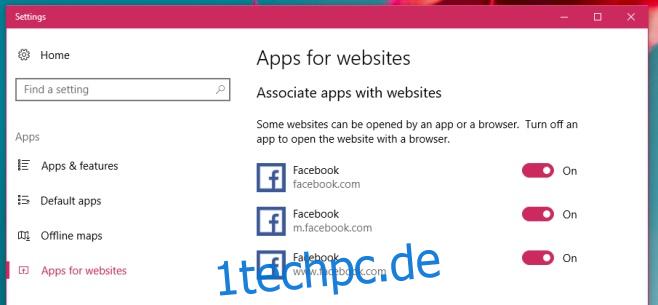Smartphones sind auf dedizierte Apps angewiesen, um auf einem kleineren Gerät ein hervorragendes Benutzererlebnis zu bieten. Sie könnten Facebook niemals auf Ihrem Android-Telefon oder iPhone verwenden, wenn Sie dazu über Ihren mobilen Browser gezwungen wären. Dedizierte Apps für Dienste wie Netflix und soziale Netzwerke wie Facebook werden auch auf Desktops immer beliebter. Eine offizielle Desktop-App für Facebook und Twitter wurde für Windows 10 veröffentlicht. Das Creators Update für Windows 10 enthält eine neue Funktion, die die Verwendung dieser Apps noch komfortabler macht. Es heißt „Apps für Websites“ und ermöglicht es Ihnen, bestimmte Websites in den von Ihnen installierten Apps zu öffnen. Beispielsweise können Sie alle Facebook-Links, die Sie in Ihrem Browser öffnen, automatisch in der Facebook-App öffnen lassen. So fügen Sie Apps für Websites in Windows 10 hinzu.
Um Apps anzuzeigen, die für Websites konfiguriert sind, öffnen Sie die App „Einstellungen“ und gehen Sie zur brandneuen Einstellungsgruppe „Apps“. Wählen Sie die Registerkarte „Apps für Websites“. Hier sehen Sie eine Liste aller Websites und der Apps, mit denen sie verknüpft sind.
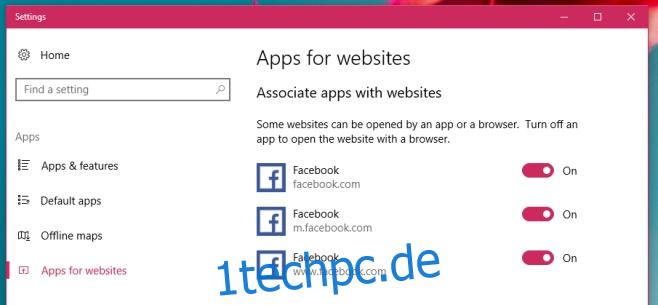
Fügen Sie Apps für Websites hinzu
Dies liegt völlig außerhalb der Kontrolle eines Benutzers. Wenn Sie eine App installieren, die alle Links einer bestimmten Domain öffnen kann, wird die Zuordnung automatisch hinzugefügt. Dies ist sinnvoll, da die betreffende App in der Lage sein muss, die von Ihnen zugewiesene Website zu öffnen. Sie können beispielsweise nicht erwarten, dass die Facebook-App Links von Quora öffnet.
Um Apps für Websites hinzuzufügen, müssen Sie sie nur installieren, aber die App selbst muss diese Funktion unterstützen. Facebook für Windows unterstützt es, aber Twitter für Windows (derzeit) nicht.
Entfernen Sie Apps für Websites
Um zu verhindern, dass eine App geöffnet wird, wenn Sie eine bestimmte Website besuchen, öffnen Sie einfach die App „Einstellungen“, gehen Sie zu „Apps“ > „Apps für Websites“ und deaktivieren Sie die mit einer bestimmten App verknüpfte Website. Eine App kann mehrere Websites öffnen, z. B. öffnet die Facebook-App facebook.com, www.facebook.com und m.facebook.com. Für jede Domain gibt es einen separaten Schalter, den Sie deaktivieren können, um Ihnen die vollständige Kontrolle darüber zu geben, wie die Links behandelt werden.